Cloud IntelliFrame ja Microsoft Teams -kokoustila
Cloud IntelliFramen avulla online-kokouksen osallistujat voivat nähdä Teams-kokoustila ryhmän osallistujien älykkäiden videosyötteiden avulla. Nämä älykkäät videosyötteet luodaan lähentämällä ryhmän osallistujien kasvoja ja poistamalla häiriötekijät, mikä parantaa yhdistelmäkokouskokemusta.
Yleiskatsaus
Kaikki Microsoft Teams -kokoustila, joissa on Tuettu kamera -toiminnolla varustettu Pro-käyttöoikeus, liittyvät automaattisesti Cloud IntelliFrame -ohjelmaan. Microsoft Teams desktopin (Windows ja Mac) online-osallistujat näkevät oletusarvoisesti IntelliFrame-videosyötteen huoneista, joissa on nämä kamerat.
Cloud IntelliFrame näyttää älysyötteen, kun huoneessa on enintään yhdeksän henkilöä. Se vaihtaa automaattisesti huoneen vakionäkymän ja IntelliFrame-näkymän välillä huoneen toiminnan perusteella. Jos joku esimerkiksi siirtyy kokoustilaan, näkymä vaihtuu automaattisesti vakiohuonenäkymään, kunnes henkilö asettuu aloilleen.
Huomautus: IntelliFrame voi muuttaa videosyötteen ulkoasua huoneen koon, osallistujien määrän ja sen mukaan, miten lähellä kameraa ja toisiaan he ovat. Kokemus ei ehkä ole identtinen huoneesta toiseen.
IntelliFramen ottaminen käyttöön tai poistaminen käytöstä
Vaikka IntelliFrame on oletusarvoisesti käytössä, intelliframe voidaan poistaa käytöstä sekä Teams-huoneessa että online-osallistujana.
Teams-huoneesta
Ihmiset Teams-huoneessa voi poistaa IntelliFramen käytöstä käyttämällä konsolin kokousasetuksia. Nämä asetukset poistavat Cloud IntelliFramen käytöstä ja siirtyvät takaisin huoneen vakionäkymään. Kaikki online-osallistujat näkevät sitten huoneen vakionäkymän.
-
Valitse Microsoft Teams Room -konsolissa Lisää

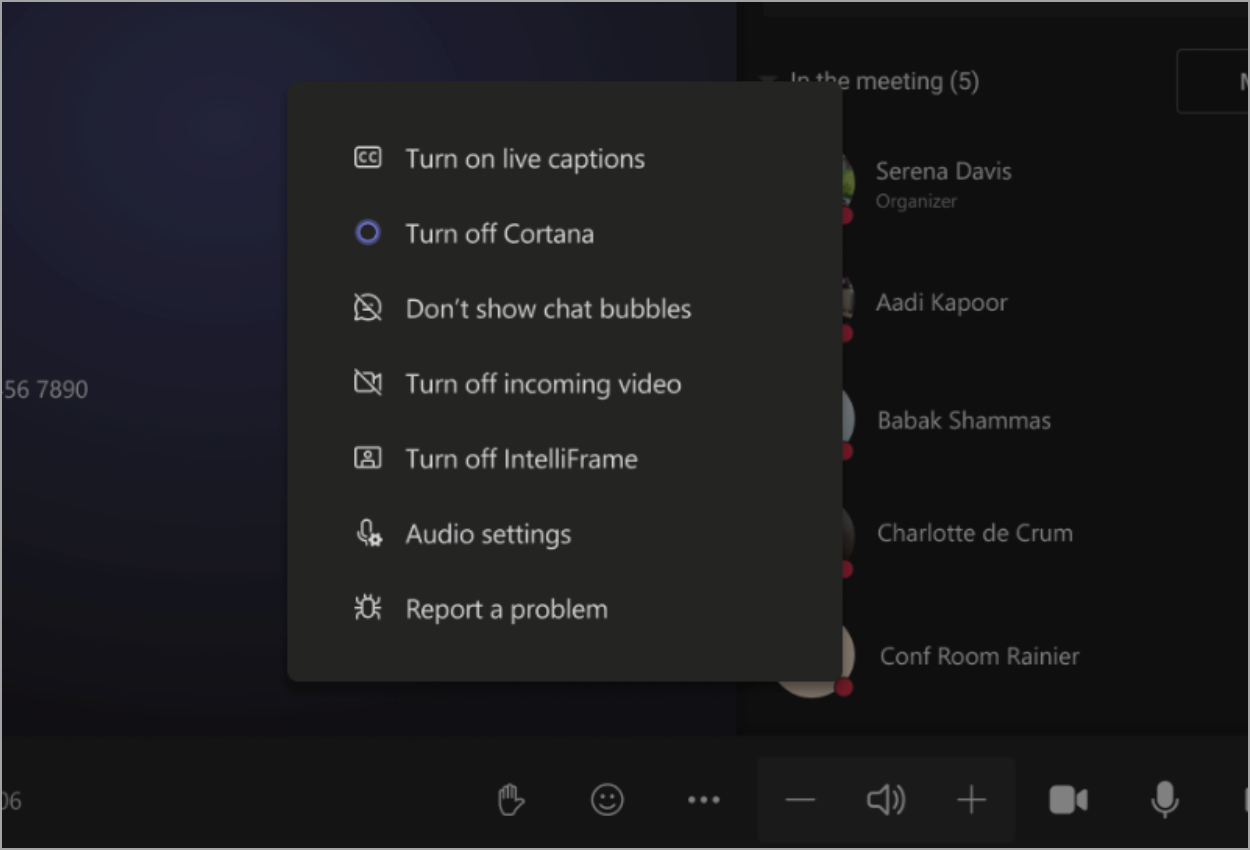
Työpöydältä
Online-osallistujana voit poistaa IntelliFramen käytöstä vain itsellesi.
-
Napsauta kokoushuoneen videoruutua hiiren kakkospainikkeella.
-
Valitse Poista IntelliFrame käytöstä.
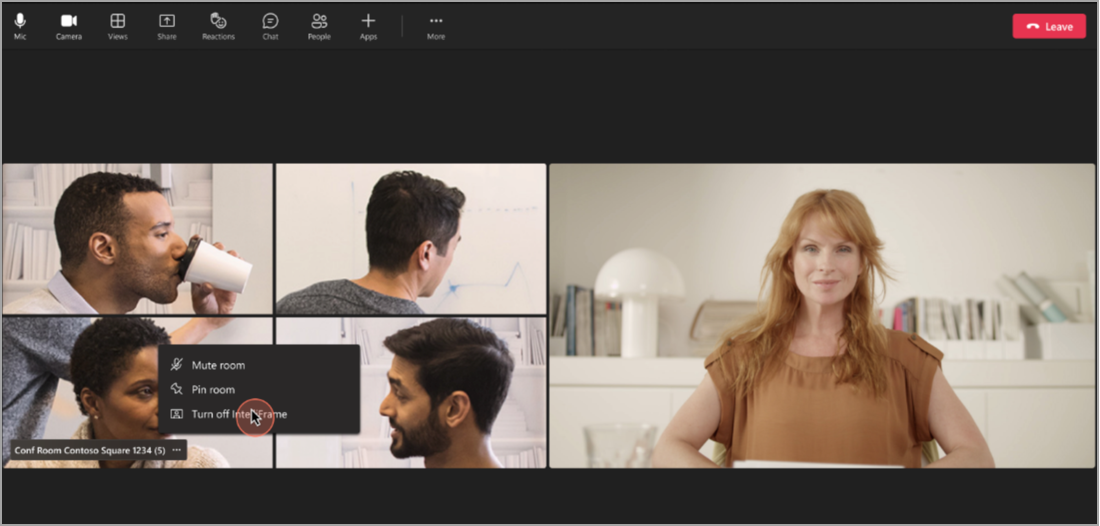
Tuetut kamerat
Nämä kamerat tukevat Cloud IntelliFramea:
-
AVer CAM520 Pro
-
AVer CAM520 Pro2
-
BRIO 4K Stream Edition
-
EagleEye Cube USB
-
HD Pro Webcam C920
-
Jabra PanaCast
-
Logi Rally Camera
-
Logitech BRIO
-
Logitech ConferenceCam CC3000e
-
Logitech MeetUp
-
Logitech Webcam C925e
-
Logitech Webcam C930e
-
Microsoft® LifeCam Studio
-
Polycom EagleEye IV USB Camera
-
PTZ Pro 2
-
PTZ Pro -kamera
-
ThinkSmart Cam
-
Yealink UVC30
-
Yealink UVC34
-
Yealink UVC50
-
Yealink UVC80
-
Yealink UVC86
Aiheeseen liittyvät artikkelit
Yhdistelmäkokousten parantaminen Microsoft IntelliFrame for Teams-kokoustila










